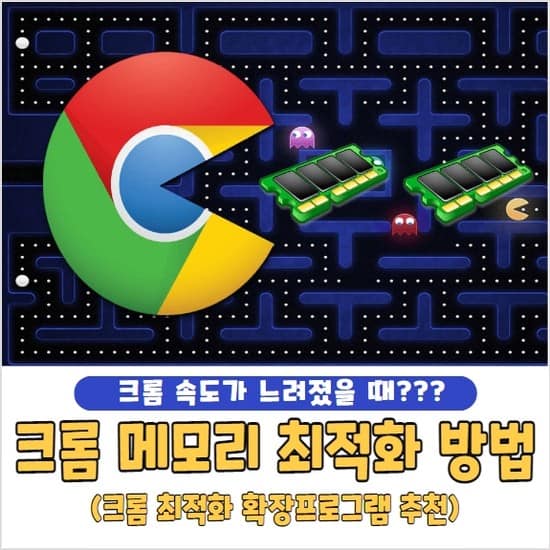크롬 메모리 최적화하는 법 및 크롬 최적화 확장 프로그램 추천 에 대해 알아보겠습니다.
인터넷 익스플로러 사용이 중단되면서 대부분 크롬을 사용하는 사람으로 바뀌었습니다. 크롬은 속도가 무척 빠르고 동기화를 통해 언제 어디서든 자신만의 셋팅된 화면으로 사용할 수 있어 사용하기 매우 편리한 브라우저입니다.
하지만 높은 메모리 사용량이 문제로 지적되어 왔습니다. 특히 여러 화면을 띄운 다음 작업을 하는 디자이너나 개발자의 경우 더 메모리 사용량이 많은 점이 단점인데요.
심한 경우 크롬의 속도가 저하되고 화면에 버퍼링이 걸리기도 합니다. 다행스럽게도 크롬 메모리 사용량을 줄일 수 있는 방법이 몇 가지 존재하는데요.
오늘은 크롬 메모리 최적화 하는 방법들은 어떤 것들이 있고, 간편하게 확장프로그램을 이용해 크롬 메모리 최적화 하는 방법들에 대해 알아보겠습니다.
구글 크롬 다크모드 설정 및 해제 하는 법 | 크롬 야간모드
구글 검색기록 삭제 및 끄기, 자동저장 비활성화 방법, 프로그램 총정리
일본 구글 바로가기 | 일본 구글 링크 주소 우회 접속 방법
목차
크롬이란?
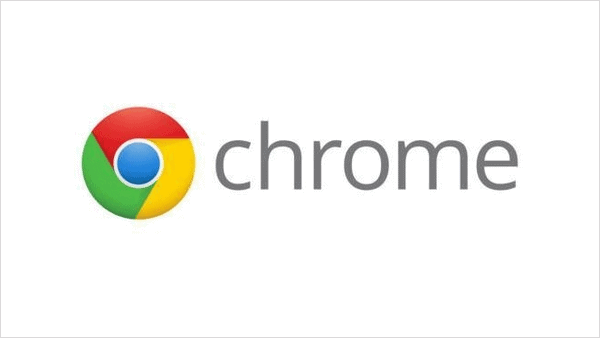
크롬은 구글이 개발한 프리웨어 브라우저입니다.
웹브라우저는 애플의 사파리, 모질라의 파이어폭스, 마이크로소프트의 익스플로어, 오페라의 오페라, 네이버의 웨일 등 여러 종류가 있는데 그중 하나가 구글 크롬입니다.
블링크 엔진을 채용하고 있으며, 버전 28부터는 웹킷 엔진을 복제하여 만든 자체 엔진을 탑재하였습니다.
구글 크롬은 상용자 인터페이스가 간단하고 효율적이며 다른 웹 브라우저에 비해 속도가 빠른 편이며 보안성 및 안정성도 좋다는 평이 대세론입니다.
크롬이란 뜻은 그래픽 사용자 인터페이스 창틀을 가리키는 뜻이며, 브라우저 틀 영역을 최소화하자는 취지로 이름을 크롬으로 지었다고 합니다.
현재는 인터넷 익스플로러를 제치고 전 세계에서 가장 많이 사용하는 웹브라우저가 되었습니다.
기본적으로 악성코드와 피싱 방지 기능이 있어 안전한 웹 환경을 제공하고, 다양한 확장프로그램과 동기화를 통해 언제어디서든 같은 환경에서 인터넷을 이용할 수 있습니다.
크롬 메모리 최적화하는 방법
크롬을 사용하다 보면 높은 메모리로 인하여 문제가 많습니다.
메모리가 부족하거나 확장 앱을 많이 사용하는 경우 크롬 브라우저의 메모리 부족으로 ‘Out of Memory’오류가 발생할 수도 있습니다.
메모리 사용량이 큰 브라우저인 만큼 동시에 여러 작업을 하다 보면 여러 문제점을 보이는데요. 크롬 메모리 최적화를 하게 되면 메모리 사용량이 크게 줄어들게 됩니다.
가장 간단한 방법은 사실 컴퓨터의 메모리를 늘리는 것이지만 브라우저 사용 때문에 메모리를 늘리는 결정을 하기는 가성비가 맞지 않는데요.
크롬 메모리 최적화 방법에는 다음과 같은 방법들이 있으니 하나씩 자세히 알아보겠습니다.
- 사용하지 않는 창 닫기
- 크롬 작업 관리자 이용하기
- 인터넷 사용 기록 및 캐시 삭제
- 하드웨어 가속 비활성화 하기
- 크롬 메모리 절약
- 사용하지 않는 확장 프로그램 비활성화 및 제거하기
- 크롬 기본 설정으로 재설정 및 최신버전 업데이트
- 크롬 메모리 최적화 확장 프로그램 추천
사용하지 않는 창 닫기
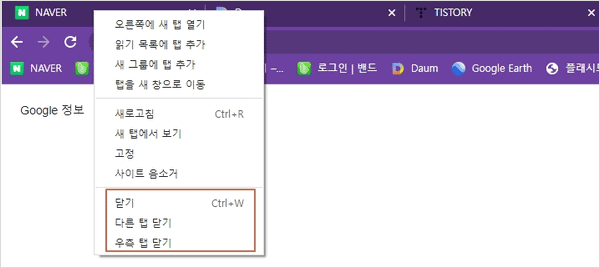
크롬 메모리 최적화 방법 첫번째는 가장 간단하고 쉬운 방법으로 사용하지 않는 창을 모두 닫아 가볍게 사용하는 것입니다.
크롬 메모리 사용량이 많은 이유에는 여러 가지가 있지만 너무 많은 창을 한 번에 열어두는 것 또한 이유입니다.
열린 창이 많을수록 컴퓨터 메모리에는 부담이 갈 수밖에 없기 때문입니다.
자동차의 경우에도 운전하면서 에어컨을 틀고 있으면 휘발유 연비가 낮아지면서 용량이 급속도로 소진되는 것과 비슷합니다.
PC도 너무 많은 사이트를 열어놓으면 메모리 사용량이 급증하고 크롬이 느려지거나 충돌이 일어나 버벅거리게 됩니다. 그렇기에 사용하지 않는 탭은 닫아주는 것이 좋습니다.
열어 놓은 탭에 가서 우측 마우스를 클릭한 후 ‘다른 탭 닫기’를 선택하면 선택한 탭 이외에 모든 탭을 손 쉽게 닫을 수도 있습니다.
크롬 작업 관리자 이용하기
크롬에는 자체 작업 관리자가 있습니다. 자체 작업관리자를 통해서 크롬에서 가장 메모리를 많이 사용하는 탭 및 프로세스를 파악할 수 있어요.
작업관리자는 어떤 탭 혹은 확장 프로그램이 많이 메모리를 사용하고 있는지 수치로 나타납니다.
메모리 사용량을 내림차순으로 정렬하면 어떤 프로그램이 가장 크게 사용하고 있는지를 확인 가능하니 선택한 뒤 프로그램 종료 버튼을 누르면 됩니다.
크롬 작업관리자 들어가는 방법은 아래와 같아요.
설정 제어에서 작업관리자 들어가기
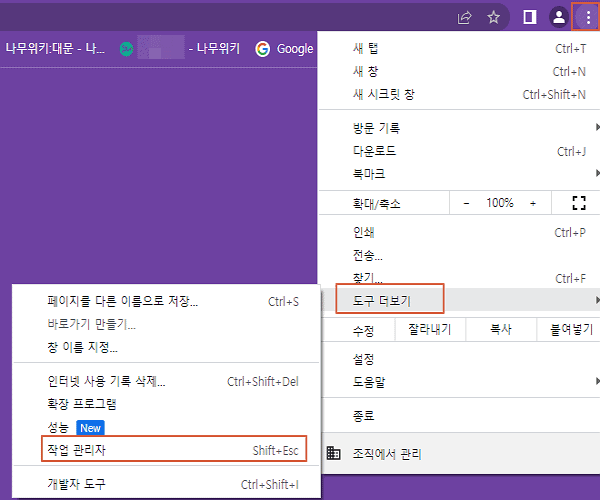
크롬 작업 관리자에 들어가는 방법은 먼저 크롬을 켜준 다음 오른쪽 위 끝에 있는 ⁝ 모양의 아이콘을 눌러줍니다.
세로로 점 세 개가 있는 모양인데 크롬 맞춤 설정 및 제어 버튼입니다.
중간에 있는 도구 더 보기 항목을 눌러준 후 작업 관리자를 눌러줍니다. 단축키는 Shift + ESC 를 누르면 됩니다.
작업관리자 프로세스 종료
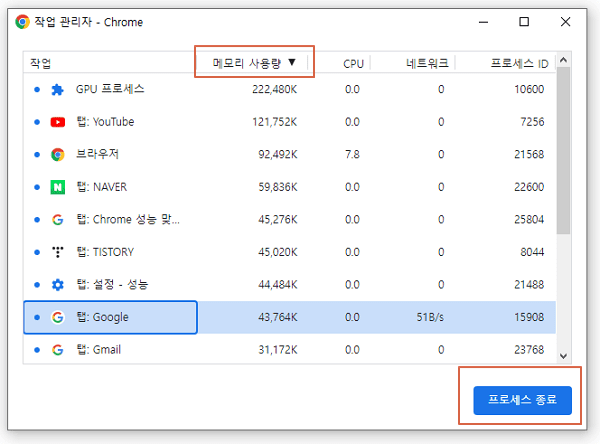
작업관리자에서 메모리 사용량을 눌러 메모리를 많이 사용하는 순서대로 정렬을 한 후 사용하지 않거나 종료를 할 작업을 선택한 후 프로세스 종료를 눌러 줍니다.
크롬 탭이나 화면에서 보이지 않아도 실행되고 있는 모든 작업 목록을 확인할 수 있습니다.
인터넷 사용 기록 및 캐시 삭제
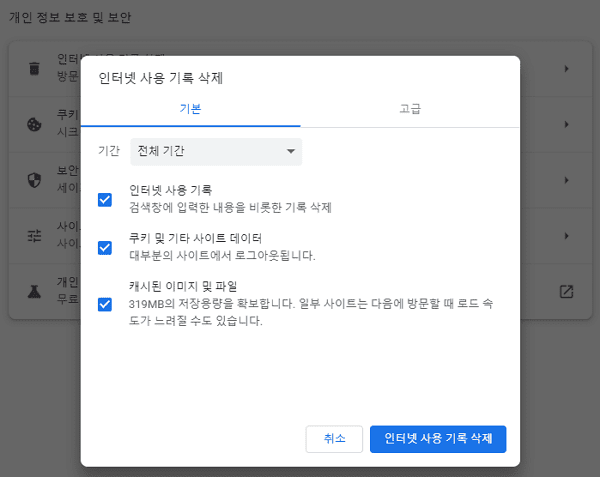
크롬을 사용하게 되면 빠른 속도의 반응과 결과를 보여주기 위해 임시 데이터라는 캐시 항목을 만들게 되고, 사용자의 편의성을 위해 데이터들을 쌓아놓게 됩니다.
하지만 저장 공간은 한정되어 있기 때문에 주기적으로 캐시 기록을 지우지 않으면 인터넷 속도에 악영향을 끼치게 되고 오류를 불러일으키기 때문에 주기적인 캐시 및 검색기록 삭제를 하면 메모리를 확보하는데 도움이 됩니다.
우측 오른쪽 끝에 ⁝ 를 누른 뒤 설정 화면으로 들어간 후 세번째에 있는 ‘개인 정보 보호 및 보안’을 선택합니다.
인터넷 사용 기록 삭제를 선택한 후 기간을 설정하여 방문기록, 쿠키, 캐시를 지워주시면 됩니다.
단축키로는 Ctrl + Shift + Del 을 눙ㄹ러 인터넷 사용 기록 삭제 화면으로 바로 이동을 할 수 있습니다.
하드웨어 가속 비활성화 하기
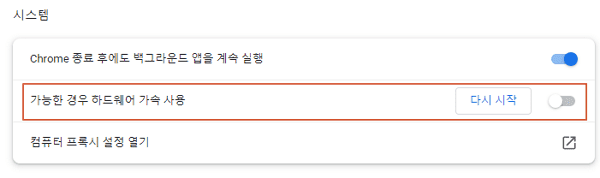
크롬 설정에서 하드웨어 가속 활성화를 설정하면 크롬 브라우저에서 작업을 하거나 동영상이나 게임 등을 실행할 때도 멈추지 않고 잘 작동됩니다.
이유는 하드웨어 가속 활성화하기는 CPU 대신에 GPU에 작업을 할당해주어서 pc의 과부하를 막아주는 방식이기 때문입니다.
하지만 브라우저에 내장된 하드웨어 가속 기능을 사용해서 cpu에서 성능을 가지고 오다가 충돌이 발생해 오류가 발생하기도 합니다.
저사양 컴퓨터에서는 오히려 크롬 브라우저의 속도를 떨어뜨리기 때문에 사용자에 따라 하드웨어 가속 사용 기능을 비활성화하는 것이 크롬 사용에 있어서 도움이 될 수 있습니다.
먼저 크롬 상단에 있는 ⁝ 점 세 개 아이콘을 눌러준 후 설정 화면으로 이동합니다. 그리고 왼쪽 밑에 있는 시스템을 선택한 후 ‘가능한 경우 하드웨어 가속 사용’을 비활성화해 준 후 다시 시작을 해줍니다.
크롬 메모리 절약
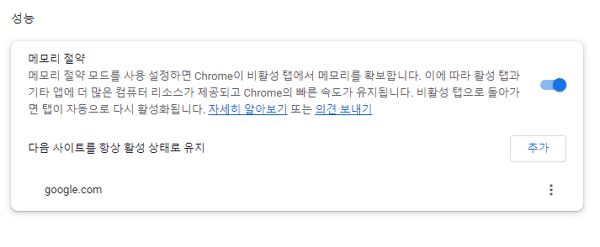
크롬 업데이트가 되면서 새로 나온 기능으로 메모리 절약 기능이 생겼습니다.
메모리 절약은 비활성 탭에서 메모리를 확보하여 활성 탭과 사용 중인 앱에 더 많은 리소스를 제공하여 크롬의 빠른 속도를 유지하게 해주는 기능입니다.
비활성되어 있는 탭에 돌아가면 해당 탭이 자동으로 활성화 되니 사용하는데 전혀 지장이 없습니다.
먼저 크롬 상단에 있는 ⁝ 점 세 개 아이콘을 눌러준 후 도구 더보기 탭에서 ‘성능’을 선택하여 주고 메모리 절약을 활성화 해줍니다.
사용하지 않는 확장 프로그램 비활성화 및 제거하기
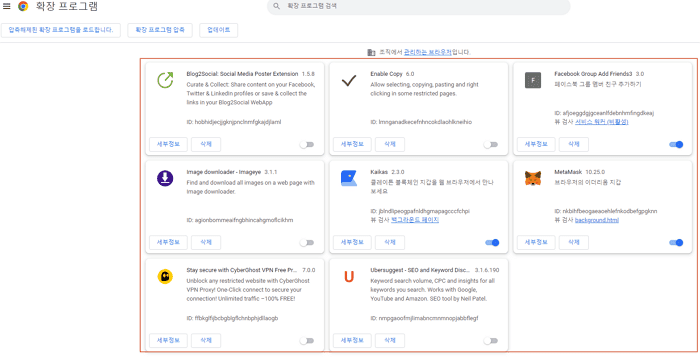
크롬 확장 프로그램은 생산성을 끌어올려 주는 좋은 프로그램입니다.
하지만 너무 많은 확장프로그램을 설치하면 오히려 크롬 메모리 사용량이 많아져 과부하가 걸리기 쉽습니다.
예를 들면 백신 프로그램을 너무 많이 사용하면 오히려 부작용으로 컴퓨터가 랜섬웨어에 걸리게 되는 것과 비슷합니다.
크롬 메모리 과부하가 되지 않도록 확장프로그램 중 사용하지 않는 것을 확인하여 정리하여주어 최소한의 것만 사용해주는 것이 좋습니다.
크롬 확장 프로그램을 삭제하는 방법은 주소창에다가 chrome://extensions/를 입력해주면 바로 확장프로그램 관리창으로 바로 이동할 수 있습니다.
또는 크롬 상단에 있는 ⁝ 점 세 개 아이콘을 눌러준 후 도구 더 보기를 누르고 확장 프로그램을 눌러주어 들어갈 수 있습니다.
확장 프로그램 관리창에 내가 설치한 확장 프로그램 목록이 나타나는데, 이 중 사용하지 않는 것을 찾아 비활성화 버튼을 누르고 삭제 버튼을 눌러주시면 됩니다.
크롬 기본 설정으로 재설정 및 최신버전 업데이트
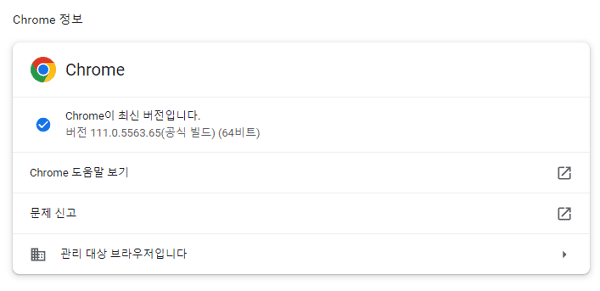
크롬은 주기적으로 업데이트가 되기 때문에 항상 최신버전으로 사용하는 것이 좋습니다.
크롬 설정 화면에서 왼쪽 밑에 있는 Chrome 정보를 선택하면 현재 크롬 최신버전을 사용하고 있는지 확인할 수 있는데요.
구버전이라면 자동 업데이트를 진행합니다.
또는 크롬의 설정 초기화를 통해 복잡하게 꼬여 있던 설정들을 초기화하여 깨끗한 크롬 환경으로 설정을 하는 방법도 추천드립니다.
크롬 메모리 최적화 확장 프로그램 추천
크롬 메모리 최적화하는 방법 중 확장 프로그램을 사용하는 방법도 있습니다.
확장프로그램은 탭을 보다 효과적으로 관리해주고, 일정 시간 사용하지 않은 탭을 자동으로 사용 중단해주는 등의 역할을 하는데요.
아래에서 메모리 사용량을 항상 관리해주는 확장 프로그램 몇 가지에 대해 소개를 해드리고자 합니다.
GREAT SUSPENDER
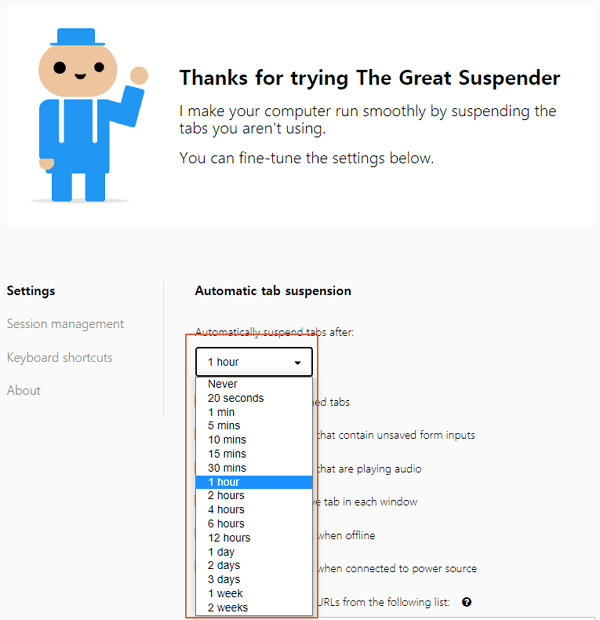
Great Suspender는 일정 시간 동안 사용하지 않은 탭에 대해서 자동으로 일시 정지 시켜주는 확장 프로그램입니다.
크롬 웹스토어에 들어가셔서 설치할 수 있는데요.
사용자가 크롬에서 웹페이지를 열면 웹페이지의 내용을 캐시에 저장하고, 화면 유지를 위해 메모리를 사용하게 되는데, Great Suspender는 일정 시간이 지나면 점유하고 있던 메모리를 반환하게 되고 다시 웹페이지를 클릭하면 로딩되게 하는 기능을 합니다.
확장 프로그램 설정을 간단하게 해주는 것만으로도 일정 시간 동안 탭을 사용하지 않으면 자동으로 정지되는 시간을 설정할 수 있어요.
중요한 탭이 일시 정지되지 않도록 계속 켜놓기 위해서 특정 URL을 설정함으로써 일시 정지 상태가 되지 않도록 설정할 수도 있습니다.
어느 정도 시간이 지나면 사용하지 않은 탭에 대해 자동으로 일시 정지가 되나, 주소창 옆에 확장프로그램 아이콘을 클릭하셔서 탭을 잠글 수도 있습니다.
컨트롤+쉬프트+s 키를 눌러서 탭을 멈추는 것도 가능하기에 편리합니다.
TAB WRANGLER
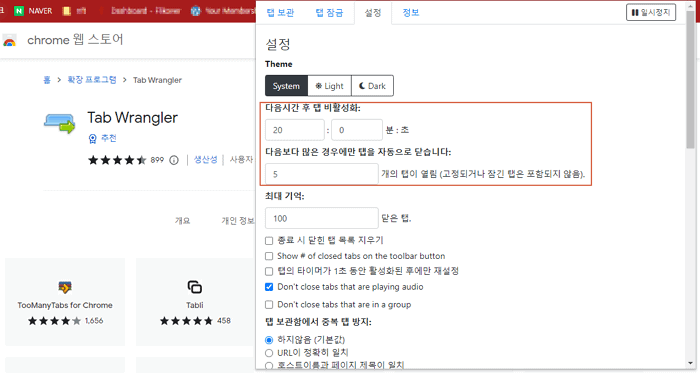
Tab Wrangler는 크롬 브라우저 탭을 자동으로 닫는 조건을 설정할 수 있는 크롬 확장 프로그램입니다.
앞에서 말씀드린 것처럼 많은 탭이 켜져 있으면 메모리를 그만큼 많이 사용하게 된다고 말씀드렸는데요.
사용하지 않는 브라우져 탭을 자동으로 닫아주어 쾌적한 상태로 크롬을 사용하게 해주는 확장프로그램입니다.
예를 들어 Tab Wrangler에서 20분이 지나면 탭 비활성화 설정을 해 놓으면, 20분이 지나면 사용하지 않는 브라우저 탭을 자동으로 닫습니다.
다른 셋팅으로는 탭을 몇 개 이상 실행하면 자동으로 탭을 닫도록 설정해 놓으면 과도하게 탭을 많이 켜놓는 것을 방지할 수 있습니다. 이때 특정 사이트 URL 주소가 포함되면 자동으로 닫히거나 닫히지 않게 설정을 할 수도 있습니다.
지금까지 크롬 메모리 최적화하는 방법 및 확장프로그램 추천해보았습니다.
크롬 메모리를 관리해주는 것은 생각한 것 보다 어렵지 않습니다. 몇 가지 소소한 것만 해주어도 크롬 메모리를 최적화해줄 수 있습니다.
이번에는 여러 방법에 대해 알려드렸으나, 모든 방법을 다하실 필요는 없습니다. 몇 가지만 해보셔도 크롬의 속도가 빨라진 것을 체감할 수 있을 것입니다.
여러 창을 열어 놓고 다양한 작업을 하시는 분들에게 크롬 메모리 최적화하는 방법을 추천해 드립니다.
사용하지 않는 탭을 닫고, 크롬 최신버전을 사용하며, 메모리 최적화를 통해 크롬 최적화할 수 있습니다.
크롬 최적화 확장 프로그램으로 Great Suspender, TAB WRANGLER 이 있는데 사용하지 않는탭을 자동으로 닫거나 메모리를 반환시켜 크롬을 최적화시킵니다.
크롬 최적화를 통해 크롬 속도를 높일 수 있습니다. 본문 확인하시면 도움이 됩니다.